Зовсім недавно у мене був день народження, і ось вирішив собі на ювілей зробити невеликий подаруночок, купив LG GT540 Optimus з Операційної Системою Android на борту. У зв'язку з цим в даному блозі вирішив висвітлити тему установки пакета для розробки - Android SDK - на Linux, зокрема Ubuntu. У прикладі буде наведена установка для Ubuntu 10.10 (Maverick). Для цього нам знадобиться пакет Java JDK, власне, сам Android SDK, Eclipse і ADT. А тепер про все по порядку. Отже, приступимо.
Установка Java JDK
Для установки вводимо в консолі по черзі наступні команди:
У моєму випадку було завантажено пакетів на
Установка Android SDK
Викачуємо останню версію SDK з офіційного сайту Android. і скачаний архів розпаковуємо, наприклад, в домашню директорію.
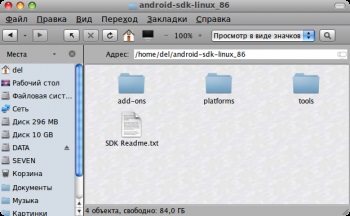
В консолі переходимо в піддиректорію tools (в моєму прикладі:
/ Android-sdk-linux_86 / tools) і запускаємо скрипт:
Відкриється вікно Android SDK, в якому перейшовши на вкладку «Available packages» відзначаємо галочками потрібні нам пакети. Так як мій LG Optimus йде з Android 2.1 на борту, в прикладі я вибрав пакет SDK для відповідної версії, а також документацію.
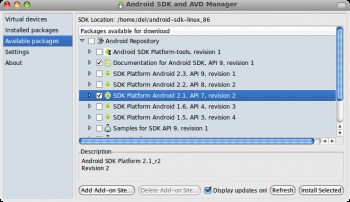
Тиснемо «Install Selected», а у вікні вибираємо «Accept All» і натискаємо «Install».
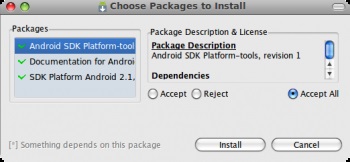
Пакети важать чимало, так що запасіться терпінням (особливо, якщо швидкість вашого інтернет-з'єднання не дуже велика). На пропозицію перезапуску ADB «Do you want to restart ADB now?» Відповідаємо «Yes». Чекаємо напису про успішне перезапуску демона «ADB: * daemon started successfully *», тиснемо «Close». Закриваємо вікно Android SDK і переходимо до установки Eclipse і ADT.
установка Eclipse
Eclipse присутній в репозиторіях Ubuntu, тому відразу вводимо в консолі:
Eclipse теж досить «важкий», у мене попросив скачати пакетів на 191MБ.
установка ADT
Тиснемо F2, запускаємо Eclipse.
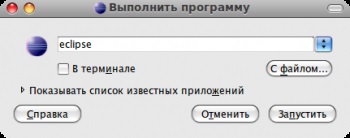
Вибираємо директорію для робочого простору, тиснемо «ОК». Можна також відзначити галочкою пункт «Use this as default and do not ask again», щоб подібного вибору більше не пропонувалося.
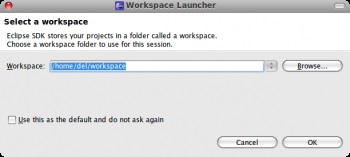
У меню вибираємо: Help → Install New Software.
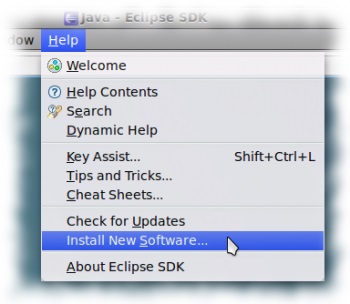
Ставимо позначку навпроти «Developer Tools» і натискаємо «Next».
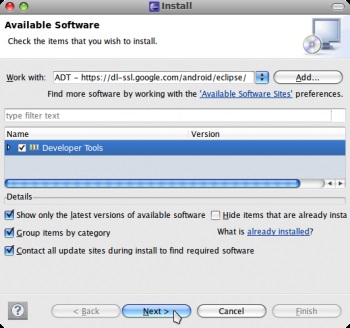
У наступному вікні знову натискаємо «Next», приймаємо ліцензійну угоду (вибираємо пункт «I accept the terms of the license agreements») і натискаємо «Finish».
Якщо під час установки буде повідомлено про встановлення непідписаного ПО, погоджуємося на продовження.
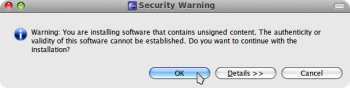
Після установки пропонується перезапустити Eclipse, погодимося.
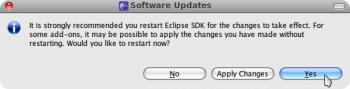
У меню вибираємо: Window → Preferences. Переходимо на вкладку «Android», натискаємо «Browse» і вказуємо шлях до розпакованого на самому початку Android SDK.
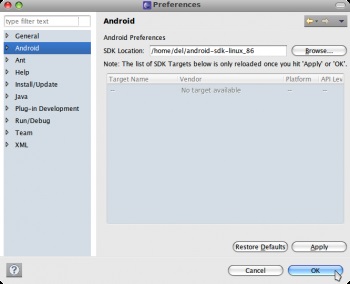
На цьому установка Android SDK закінчена, можна приступати до розробки;)